Installer utvidelseskort i Mac Pro
Du kan konfigurere Mac Pro ved å installere ytterligere kort i PCI Express-utvidelsesplassene.
Merk: Disse alternativene gjelder for den Intel-baserte Mac Pro-arbeidsstasjonen for rack. Hvis du har en Mac Pro-arbeidsstasjon (rack) med Apple-chip, leser du Installer utvidelseskort i Mac Pro (Rack).
Spor 1 og 3 er x16-spor som kobles direkte til hovedprosessoren, de gir den beste ytelsen og som bør brukes først. Etter det er det best å installere et kort i et spor som har minst like mange baner som kortet. Hvis du bestilte et Apple Afterburner-kort sammen med Mac Pro, er kortet installert i spor 5. Hvis du installerer et Afterburner-kort, bruker du en PCI Express x16-plass for optimal ytelse. Se tabellen under for flere detaljer.
Plass | Antall baner | ||||||||||
|---|---|---|---|---|---|---|---|---|---|---|---|
Plass 8 | x4 (reservert for det bakre I/O-kortet) | ||||||||||
Plass 7 | x8 | ||||||||||
Plass 6 | x8 | ||||||||||
Plass 5 | x16 | ||||||||||
Plass 4 | x16 | ||||||||||
Plass 3 | x16 (bruk først) | ||||||||||
Plass 2 | x8 | ||||||||||
Plass 1 | x16 (bruk først) | ||||||||||
Mac Pro har fire dobbeltbreddeplasser og tre enkeltbreddeplasser som kan tilpasses med kort for å utvide Mac Pro-funksjonaliteten. Apple I/O-kortet er allerede installert i halvlengdesporet, men dette kortet kan fjernes og erstattes med andre PCIe-kort med halv lengde.
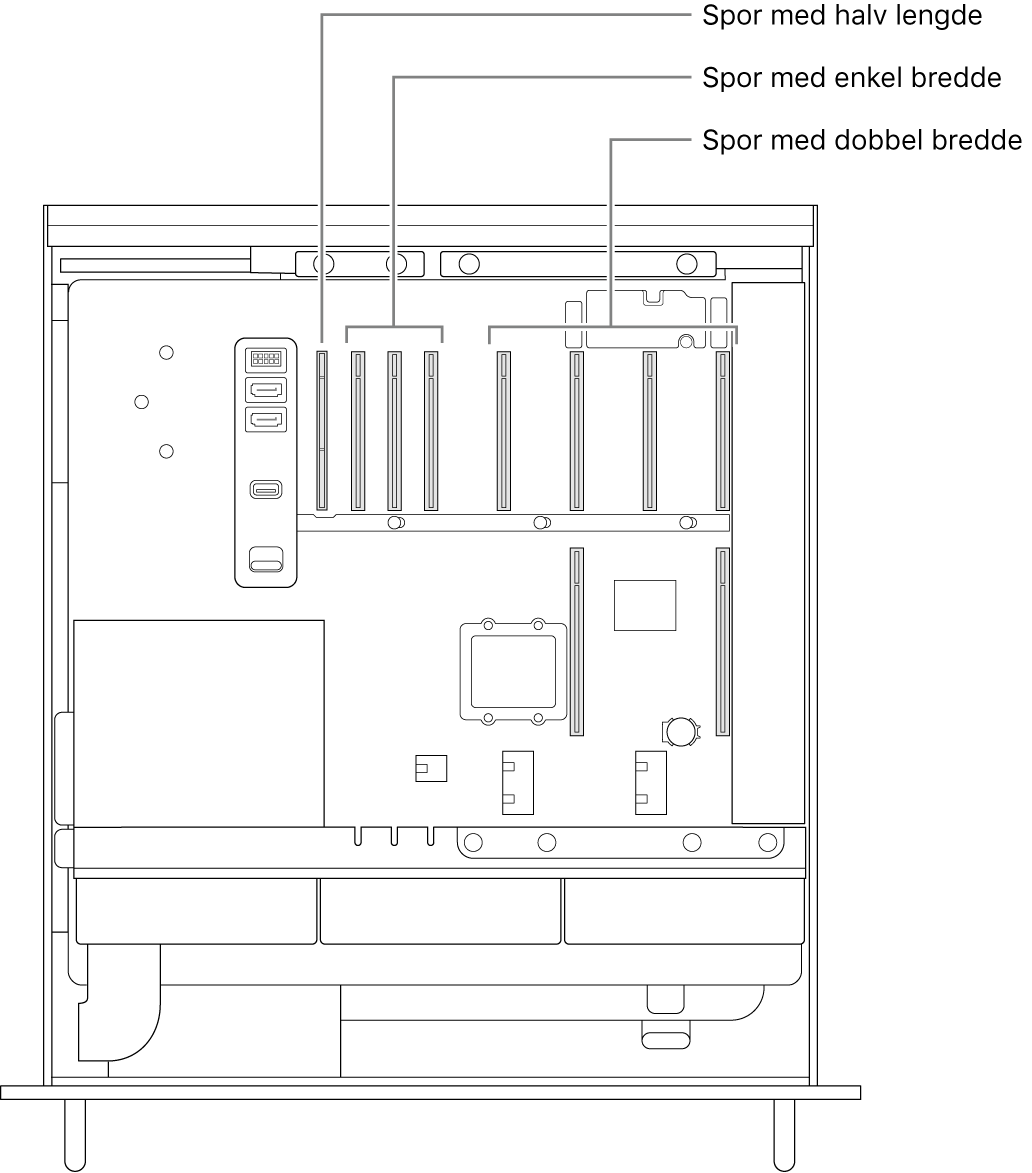
ADVARSEL: For optimal ventilasjon, ha jevn avstand mellom kortene når du installerer dem. Hvis du fjerner et kort og ikke erstatter det med et annet kort, plasseres et portdeksel over den tomme plassen for å hindre fremmedlegemer fra å trenge inn i kabinettet. En plass som mangler deksel påvirker luftstrømmen som kjøler ned de interne komponentene, og kan forårsake skade.
Viktig: Koble kort til riktig strømkilde, som vist under. Bruk kun originalkablene som fulgte med Mac Pro, eller kabler kjøpt på internett på apple.com eller hos en Apple-butikk. Kun kabler laget spesifikt for Mac Pro er godkjent for bruk sammen med PCIe-moduler.
Vær forsiktig når du kobler til AUX-kontaktene. Når du installerer tilbehør i systemet som bruker AUX-strøm, kobler du først til AUX-kontakten og installerer deretter modulen. Ikke mist modulen når den er koblet til AUX-kontakten, da dette kan føre til skade på AUX-kontakten eller hovedkortet. Hvis AUX-kontakten skades, må du ikke slå på datamaskinen da dette kan føre til ytterligere skade. Ta med maskinen til et Apple-autorisert serviceleverandør eller en Apple Store-butikk for reparasjon.
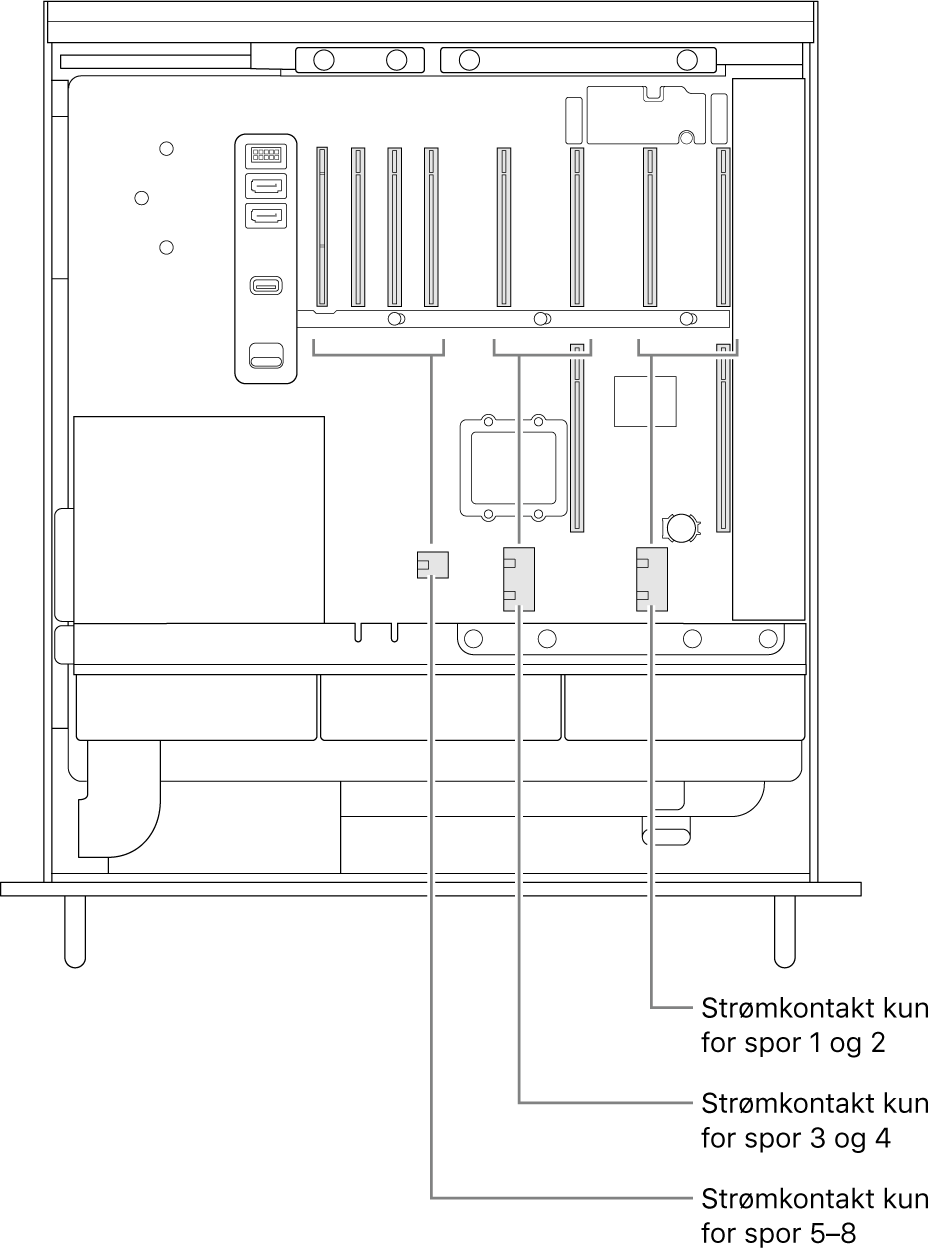
Merk: Hvis det oppstår en feil med PCIe-kortet i Mac Pro, blinker statusindikatorlyset gult to ganger helt til datamaskinen slås av. Hvis du vil vite mer, kan du lese Apple-kundestøtteartikkelen Atferd for statusindikatorlys på Mac Pro (2019).
Følg disse trinnene for å installere utvidelseskort i Mac Pro.
Slå av Mac Pro ved å velge Apple-menyen
 > Slå av.
> Slå av.La den avkjøles i 5 til 10 minutter før du berører de interne komponentene, som kan være varme.
Koble alle kabler, bortsett fra strømkabelen, fra Mac Pro.
Berør metallet på utsiden av Mac Pro for å lade ut eventuell statisk elektrisitet.
Merk: Sørg alltid for å lade ut statisk elektrisitet før du berører deler eller installerer komponenter inne i Mac Pro. For å unngå å generere statisk elektrisitet, bør du ikke gå rundt i rommet før du er ferdig med å installere utvidelseskortene.
Koble fra strømkabelen.
Trekk Mac Pro ut av racken.
Merk: Du kan installere utvidelseskort mens Mac Pro står i racken.
Trykk inn spakene på hver side av dekselet, løft deretter opp dekselet og trekk det av maskinen.
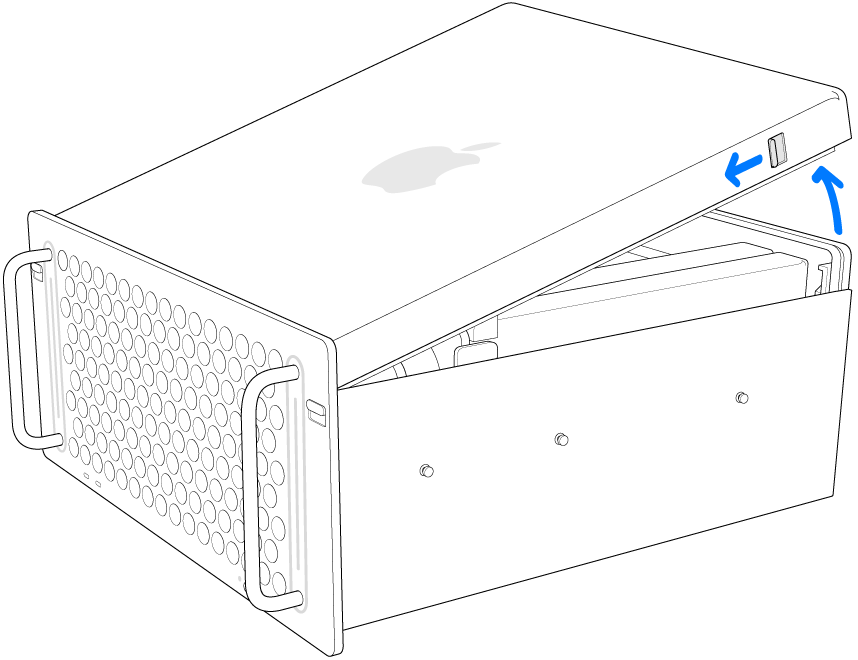
Fjern sidebraketten.
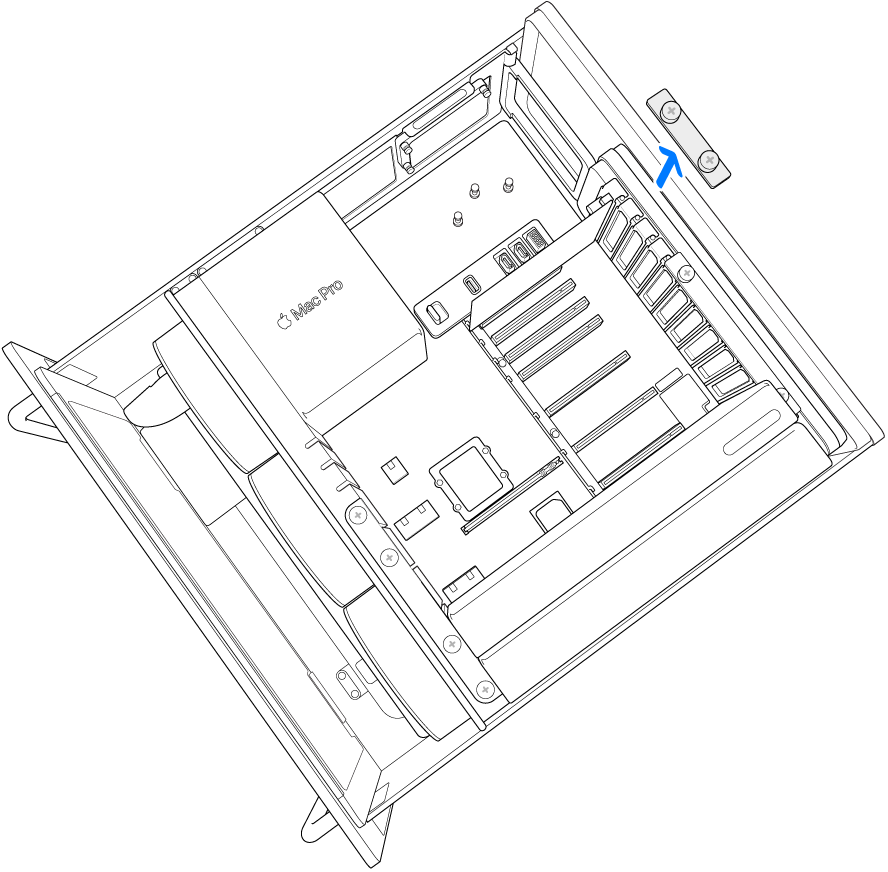
Skyv låsen mot høyre.
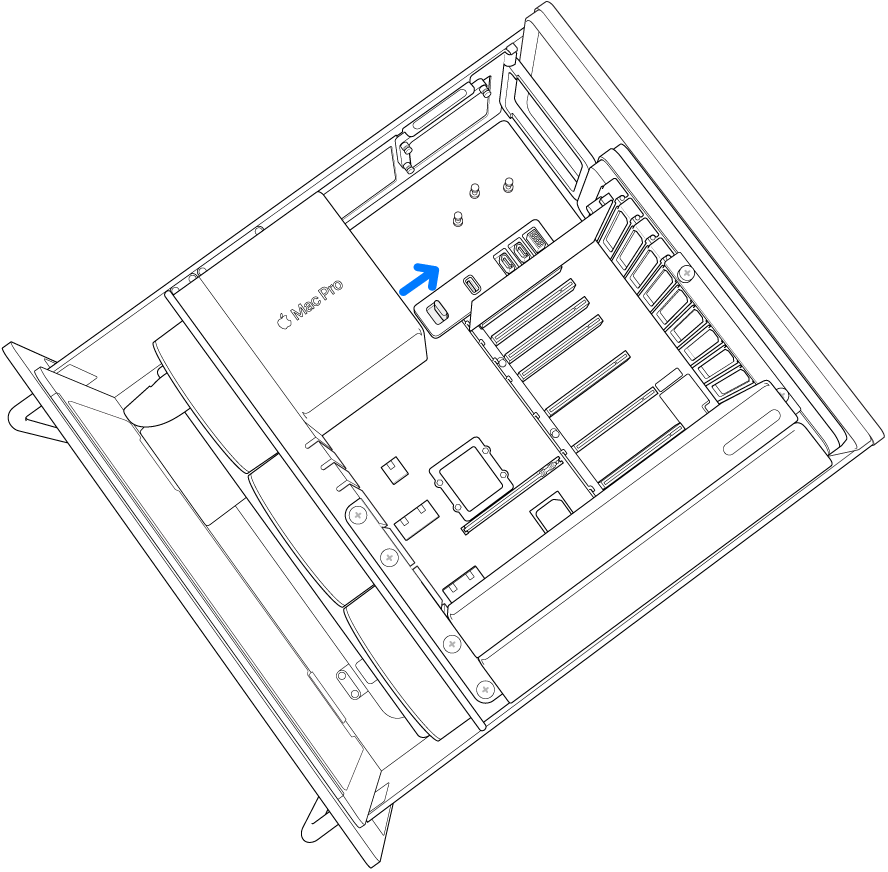
Fjern plassdekslene.
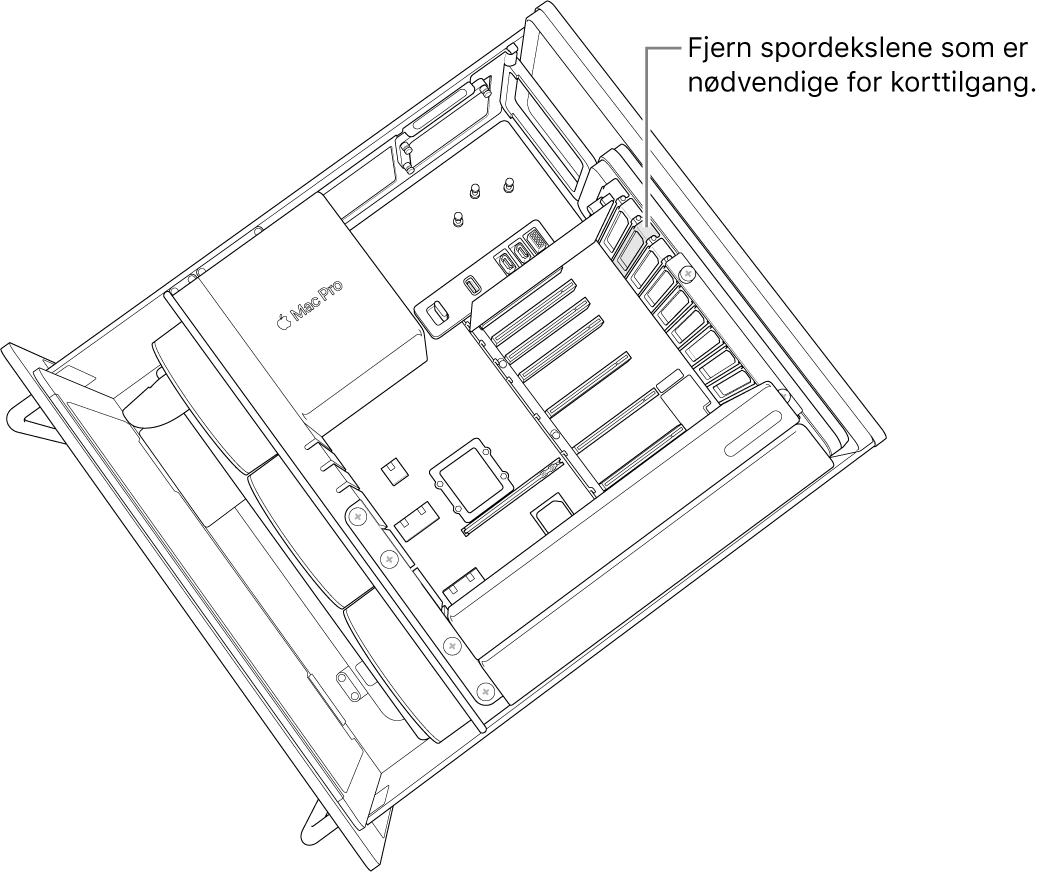
Ta det nye kortet ut av den antistatiske posen og hold den i hjørnene. Ikke berør gullkontaktene eller komponentene på kortet.
Merk: Bruk kun PCIe-moduler som er sikkerhetssertifisert (CSA, UL eller tilsvarende) og som spesifikt erklærer at de følger bransjestandard-PCIe-spesifikasjonen. Det er mulig at ikke-sertifiserte moduler som ikke etterlever standarden, ikke skiller forskjellige innkommende strømkilder. Dette kan medføre fare for forbrenning.
Skyv kortet på plass.
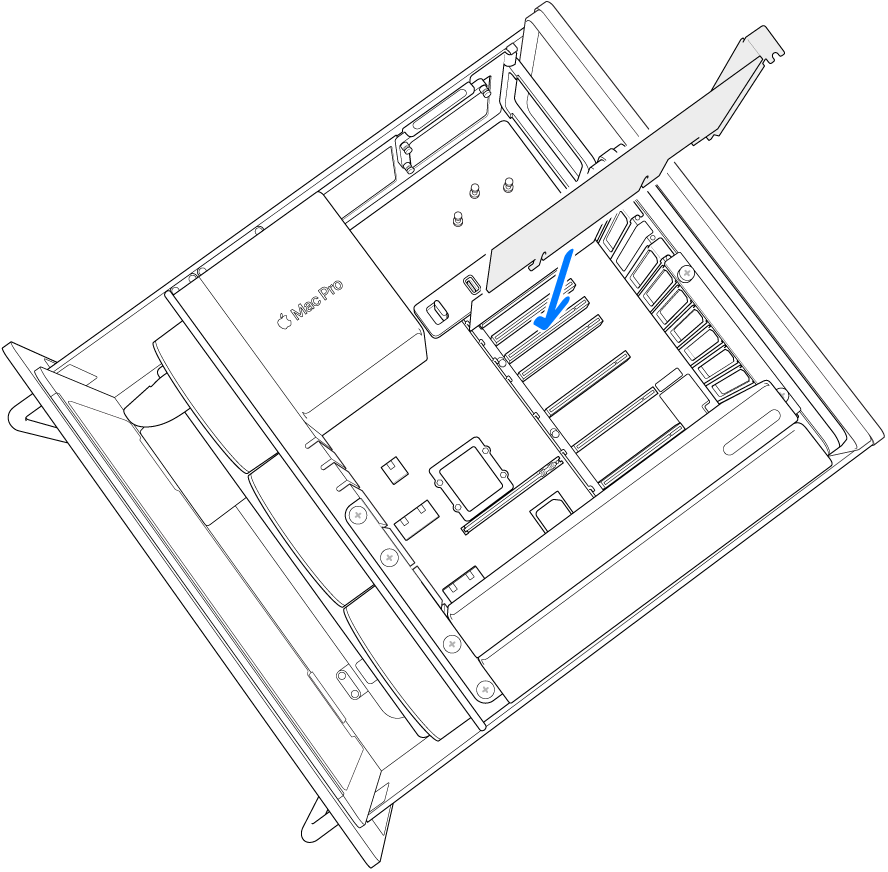
Skyv låsen mot venstre.
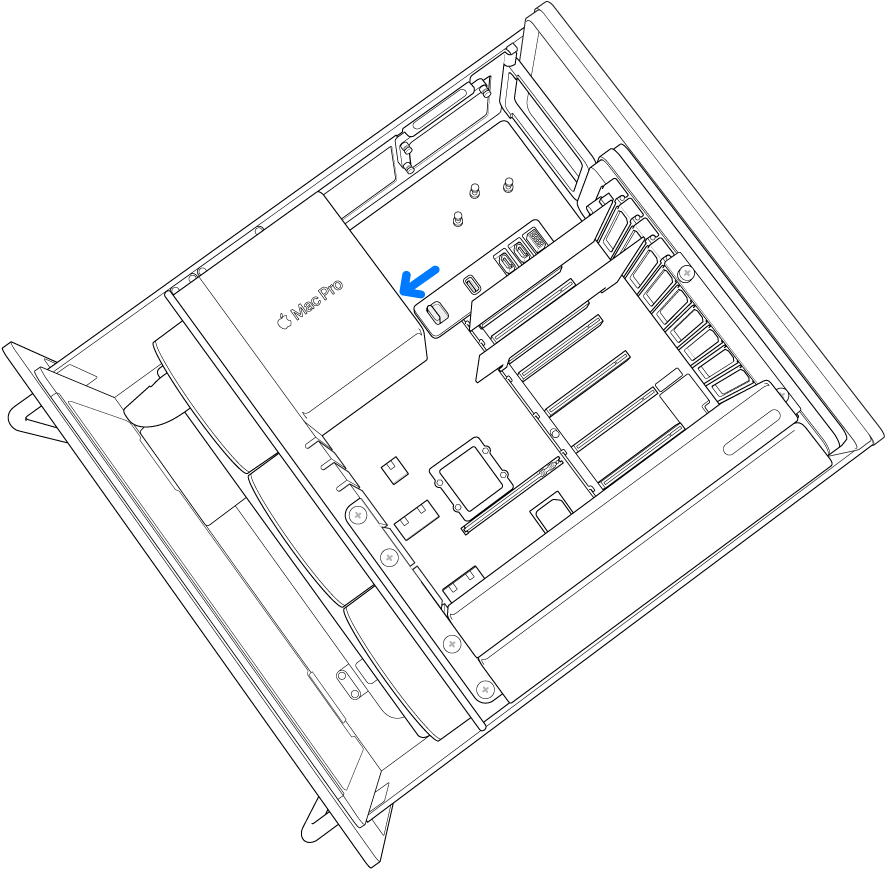
Sett sidebraketten tilbake på plass.
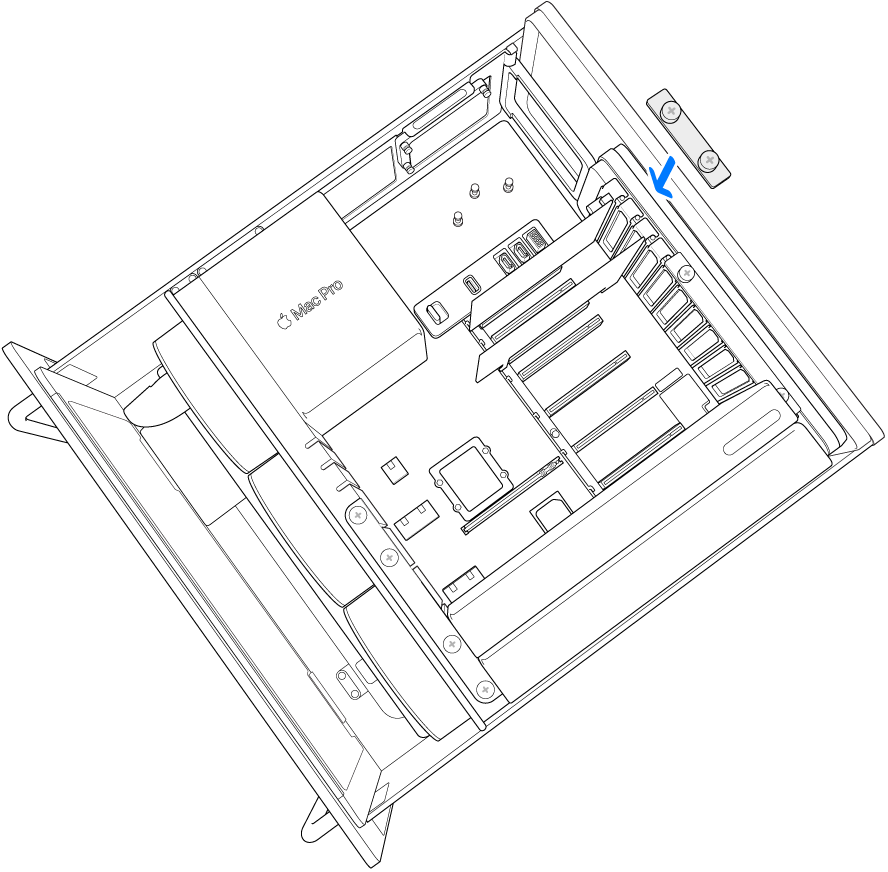
Sett dekselet på plass igjen og sørg for at spakene låses.
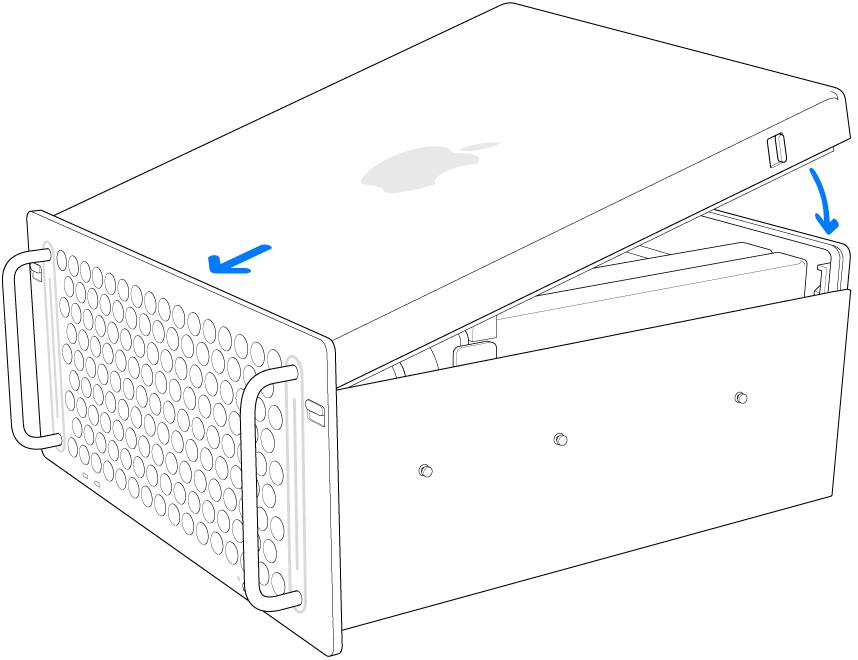
Sett Mac Pro tilbake i racken.
Koble alle kabler og strømkabelen til Mac Pro igjen.